Mac에서 모든 사진의 EXIF 메타 데이터를 보는 방법
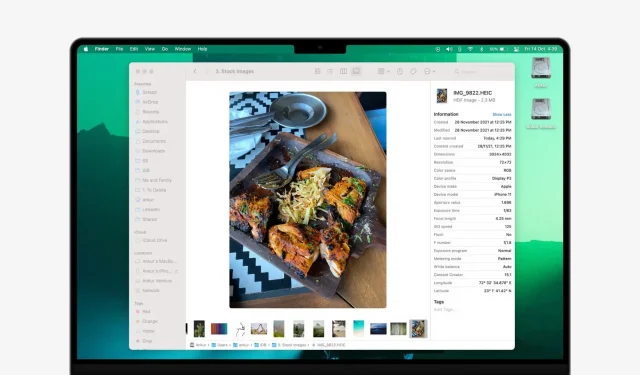
이 가이드에서는 최신 버전의 macOS를 실행하는 Mac에서 사진의 EXIF 메타데이터를 볼 수 있는 쉽고 무료인 5가지 방법을 공유합니다.
이미지 메타데이터란 무엇입니까?
메타데이터는 모든 파일에 대한 주요 정보를 제공하고 더 자세한 정보를 알 수 있도록 합니다.
EXIF 데이터는 이미지의 메타데이터입니다. 이 가이드의 목적상 일반 파일 메타데이터와 EXIF 데이터를 눈에 띄게 구분하지 않습니다.
메타데이터는 사진을 찍은 기기(예: iPhone)에서 생성됩니다. Photoshop과 같은 이미지 편집기는 수정하면서 버전 번호 또는 작성자와 같은 새로운 정보로 원본 이미지 메타데이터를 보강할 수 있습니다.
또한 특수 응용 프로그램을 사용하면 EXIF 이미지 데이터를 수동으로 편집할 수 있습니다.
지원되는 메타데이터 항목에는 이미지 크기, 제목, 해상도, 카메라 모델, 위치, 셔터 속도, ISO, 날짜 및 시간, 저작권 정보, 설명, 축소판 등이 포함됩니다.
메타데이터는 iOS, iPadOS, macOS 및 기타 주요 플랫폼에서 쓰고 읽고 유지합니다.
Mac에서 이미지 메타데이터를 보는 5가지 방법
1. 파인더 사용하기
macOS Mojave 이상을 실행하는 Mac의 Finder에서 사진 메타데이터를 보는 두 가지 쉬운 방법이 있습니다.
먼저 Finder에서 이미지 파일을 선택하고 Command + Shift + P를 누릅니다. 그러면 오른쪽에 이미지에 대한 정보가 표시됩니다. 키보드 단축키를 사용하지 않으려면 파일을 선택하고 상단 메뉴 모음에서 보기 > 미리보기 표시를 클릭합니다.
두 번째 방법은 Finder에서 갤러리 보기를 사용하는 것입니다.
- Finder 창을 열고 원하는 이미지 폴더로 이동합니다.
- Command + 4를 누르거나 Finder 창 상단에 있는 4개의 아이콘 그룹에서 맨 오른쪽 아이콘을 클릭하여 갤러리 보기로 전환합니다. Finder 윈도우가 매우 작은 경우 더 크게 만들거나 두 개의 위쪽 및 아래쪽 화살표가 있는 목록 아이콘을 클릭합니다.
- 오른쪽 창이 보이지 않으면 상단 메뉴 모음에서 보기 > 미리보기 표시를 클릭하세요. 분할자를 드래그하여 파일의 모든 메타데이터를 표시하는 미리보기 창을 확대하거나 축소합니다.
- 사진을 선택하면 해당 메타데이터가 오른쪽의 미리보기 열에 나타납니다.
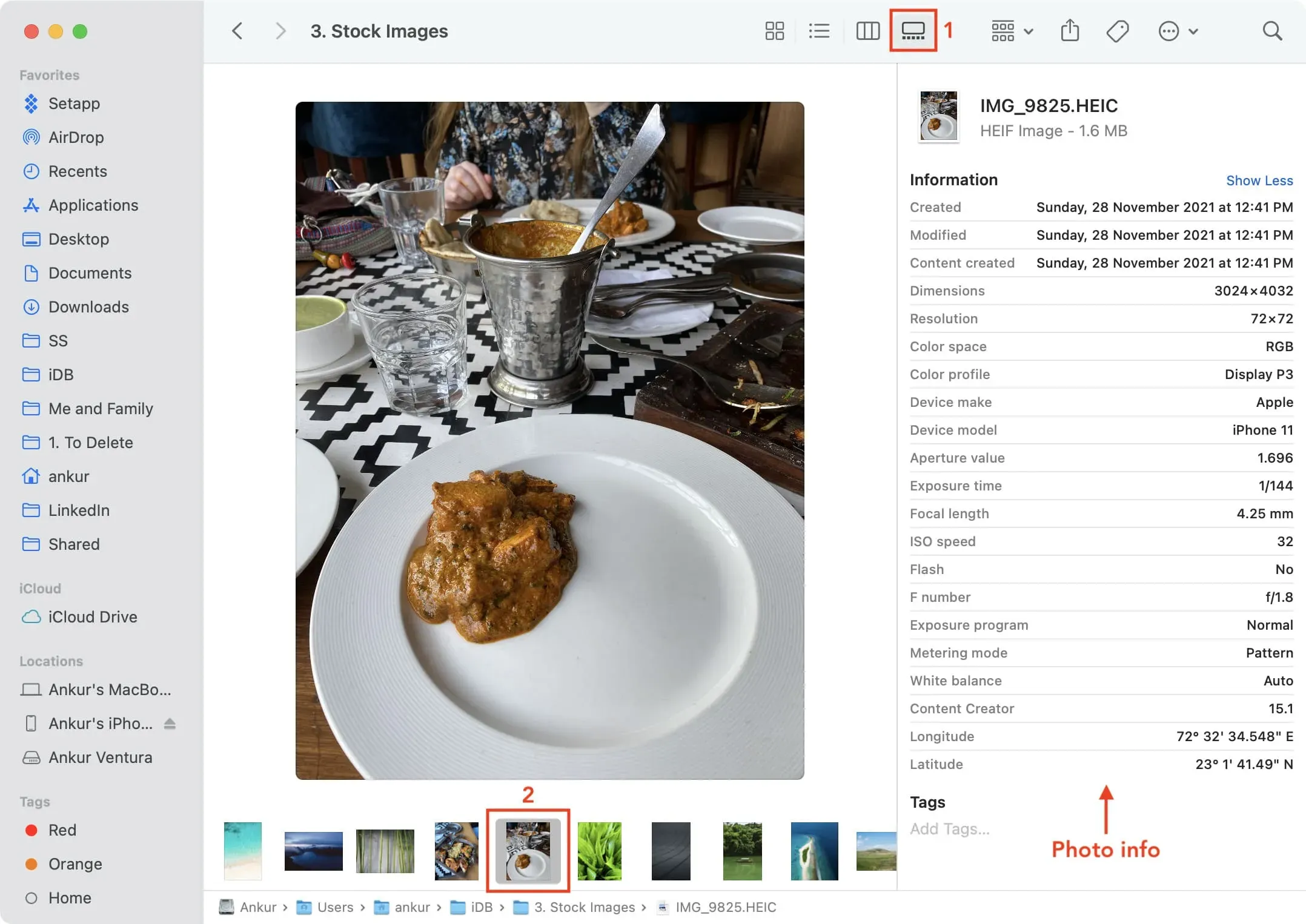
갤러리 보기는 Finder 윈도우를 두 개의 주요 영역으로 나눕니다. 하단에는 축소판 아이콘 막대가 있어 축소판을 스크롤하여 이미지를 쉽게 볼 수 있으며 나머지 창은 선택한 파일의 큰 미리 보기로 표시됩니다.
이를 통해 Preview 또는 Pixelmator와 같은 그래픽 편집기에서 파일을 열지 않고도 카메라 모델, 조리개 및 노출과 같은 EXIF 세부 정보를 쉽고 빠르게 확인할 수 있습니다.
메타데이터가 보이지 않습니까? EXIF 메타데이터를 보려면 미리보기 창에서 더 보기 링크를 클릭하세요. 마찬가지로 이름, 생성 날짜, 크기 등과 같은 선택한 파일에 대한 기본 정보만 표시하려면 “간단히 표시”를 클릭합니다.
2. 사진 앱 사용하기
Mac에서 사진 앱을 연 후 다음 몇 가지 단계를 따르세요.
- 앨범에 있든 라이브러리에 있든 이미지가 포함된 사진 앱에서 위치를 엽니다.
- 이미지를 선택합니다. 홈 화면에서 개별 이미지를 클릭하거나 두 번 클릭하여 더 큰 보기에서 열 수 있습니다.
- 툴바에서 선택한 이미지에 대한 정보 입수 버튼 ⓘ을 클릭합니다.
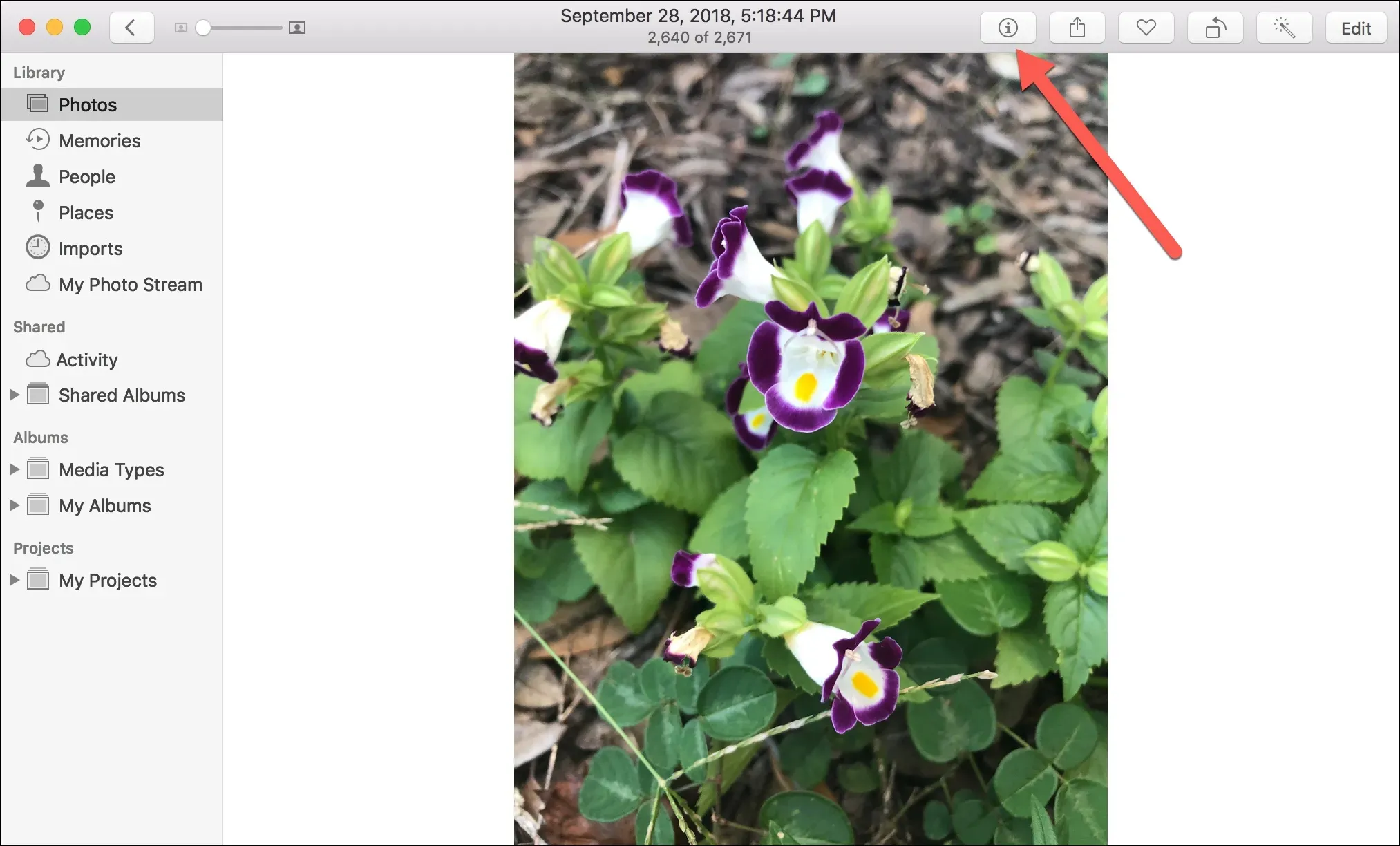
또는 이미지를 마우스 오른쪽 버튼으로 클릭하거나 Ctrl 키를 누르고 클릭할 수 있습니다. 그런 다음 상황에 맞는 메뉴에서 “정보 입수”를 선택합니다.
이제 제목, 날짜, 시간, 크기, 크기, 파일 유형, 위치, 사진을 찍은 장치에 대한 정보, 셔터 속도 등 사진에 대한 일반 메타데이터가 포함된 작은 팝업 창이 표시됩니다. 및 ISO.
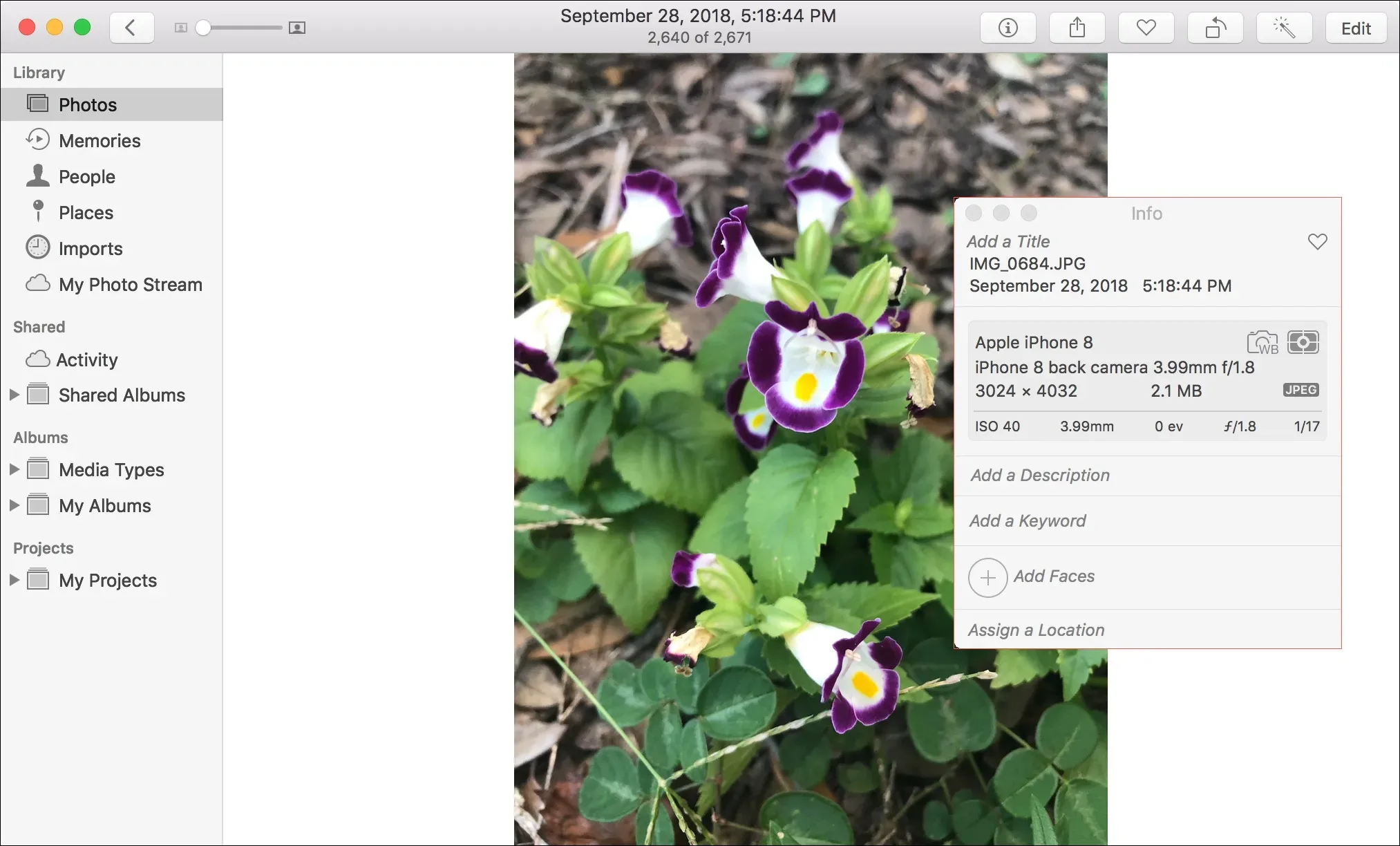
표시되는 필드 중 일부를 편집할 수도 있습니다. 따라서 제목, 설명, 키워드 또는 위치가 없는 경우 추가하고 사람을 태그하고 사진을 즐겨찾기로 표시할 수 있습니다.
3. “정보 입수” 옵션 사용
- 데스크탑, 다운로드 또는 Finder 창에서 파일을 선택하십시오.
- Command + I를 누르거나 마우스 오른쪽 버튼을 클릭하고 정보 입수를 선택합니다.
- “추가 정보” 제목 아래에 사진에 대한 정보가 표시됩니다. 표시되지 않으면 작은 화살표를 클릭하여 추가 정보 섹션을 확장합니다.
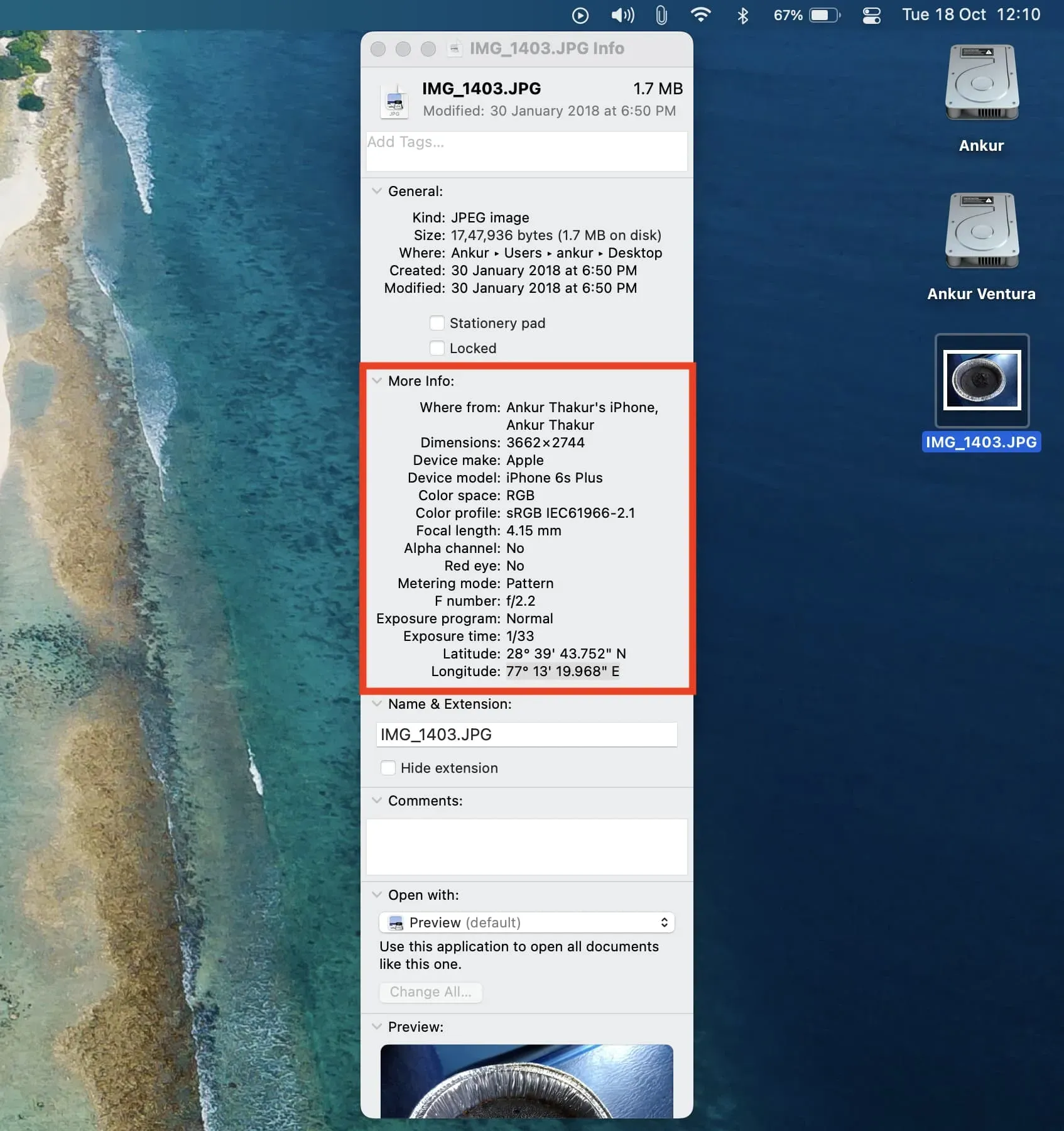
4. 타사 EXIF 메타데이터 애플리케이션 사용
macOS App Store에는 이미지에서 EXIF 메타데이터를 보고, 편집하고, 제거할 수 있는 여러 무료 및 유료 앱이 있습니다. 다음은 간단하고 유용한 세 가지 무료 옵션입니다.
- EXIF 메타데이터 : Apple Silicon 프로세서(M1, M2 또는 후속 프로세서)가 장착된 Mac을 사용하는 경우 이 응용 프로그램을 설치하여 사진의 메타데이터를 볼 수 있습니다. 원하는 경우 사진 정보를 쉽게 제거하여 개인 정보 보호를 강화할 수도 있습니다.
- ExifTool Reader : 이것은 매우 간단한 응용 프로그램이며 이미지를 해당 창으로 끌어다 놓기만 하면 됩니다. 앱은 모든 메타데이터 정보를 즉시 보여줍니다.
- PhotoMD-lite : 이 앱에 모든 이미지를 추가하기만 하면 귀중한 메타데이터가 보기 쉬운 형식으로 표시됩니다.
5. 온라인 사이트를 사용하여 EXIF 데이터 보기
마지막으로 원하는 경우 온라인 사이트를 사용하여 이미지의 메타데이터 정보를 확인할 수 있습니다. 이미지를 드래그 앤 드롭하기만 하면 웹사이트에 관련 사진 세부 정보가 표시됩니다. 그러나 이러한 사이트는 이미지를 서버에 업로드한다는 점에 유의해야 합니다.
다음은 온라인에서 이미지 메타데이터를 볼 수 있는 세 개의 무료 사이트입니다.
답글 남기기